-
![]() Windows向けデータ復旧
Windows向けデータ復旧
- Data Recovery Wizard Free購入ダウンロード
- Data Recovery Wizard Pro 購入ダウンロード
- Data Recovery Wizard WinPE購入ダウンロード
- Partition Recovery購入ダウンロード
- Email Recovery Wizard購入ダウンロード
- おまかせデータ復旧サービス
概要:
Time MachineはmacOS向けのの優れたバックアップアプリケーションですが、Windowsで同様の機能を求める場合は、ファイルレベルでバックアップと復元を行うサードパーティツールを使用する必要があります。これらのアプリケーションはそれぞれ学習方法が異なるので、ご自身のニーズに応じて適切なソフトを選択してください。
現在、社会全体のデジタル化を進めていきます。私たちの情報を保護することも重要になります。メッセージ、電子メール、業務で扱う資料、写真や動画など、さまざまなものをきちんと保存する必要があります。
Time Machineは、Appleが開発したコンピュータのオペレーティングシステムです。macOSで動作するコンピュータのためのバックアップメカニズムです。
Time Machineを使えば、外部ストレージとネットワーク・ストレージ・デバイスの両方にデータをバックアップすることができます。
また、Time Machineを使用してバックアップした場合、紛失したデータをいつでも復元できます。
関連記事→Time Machineを使わずにMacをバックアップする方法
では、Windowsに関しては、同じようなバックアップツールはありません。ファイル履歴、システムイメージの作成、バックアップと復元などの機能がありますが、いろん機能制限がありますので、それらのツールを使用すれば、まだ不十分です。
Windowsでデータとファイルをバックアップするには、サードパーティのバックアップソフトの助けが必要です。それでは、早速、Windows用のTime Machineの最高の代替ソフトをご紹介します。
以下は、安心して使えるWindows上のタイムマシンの最高の代替品です。それぞれがユニークな機能を持っています。我々は明らかに長所、短所を識別し、機能を説明しました。
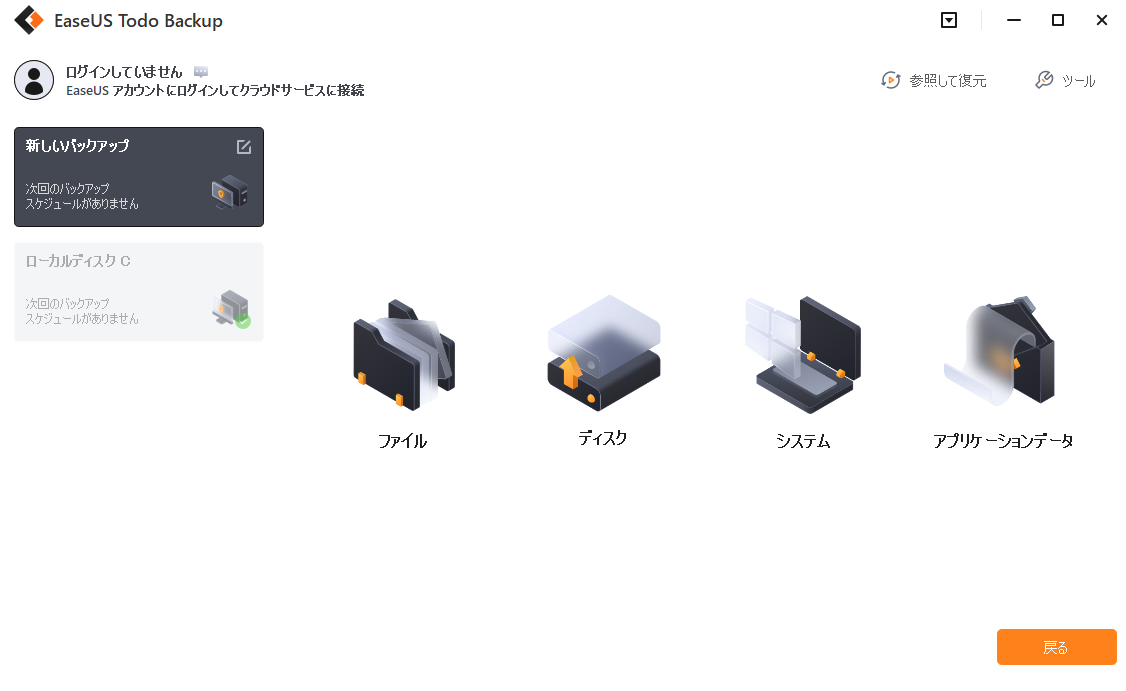
EaseUS Todo Backupは、Windowsすべてのバージョンのと互換性があり、Time Machineに代わるWindows向けのデータを徹底にバックアップするツールです。
ハードディスクとパーティションを含む、写真、音楽、ビデオ、ドキュメント、その他のデータを効率的にバックアップ・復元することができる超便利なツールです。
様々な種類のバックアップサービスの中から希望するバックアップの種類を選ぶことができ、内蔵のスマートバックアップ機能でデータを監視することも可能です。
すでにバックアップされているファイルを変更した場合、自動的に新しいバックアップファイルを作成します。
このように、EaseUS Windowsバックアップツールは、万が一変更したデータを手動でバックアップするのを忘れても、データを失うことがないよう保証します。
メリット
デメリット
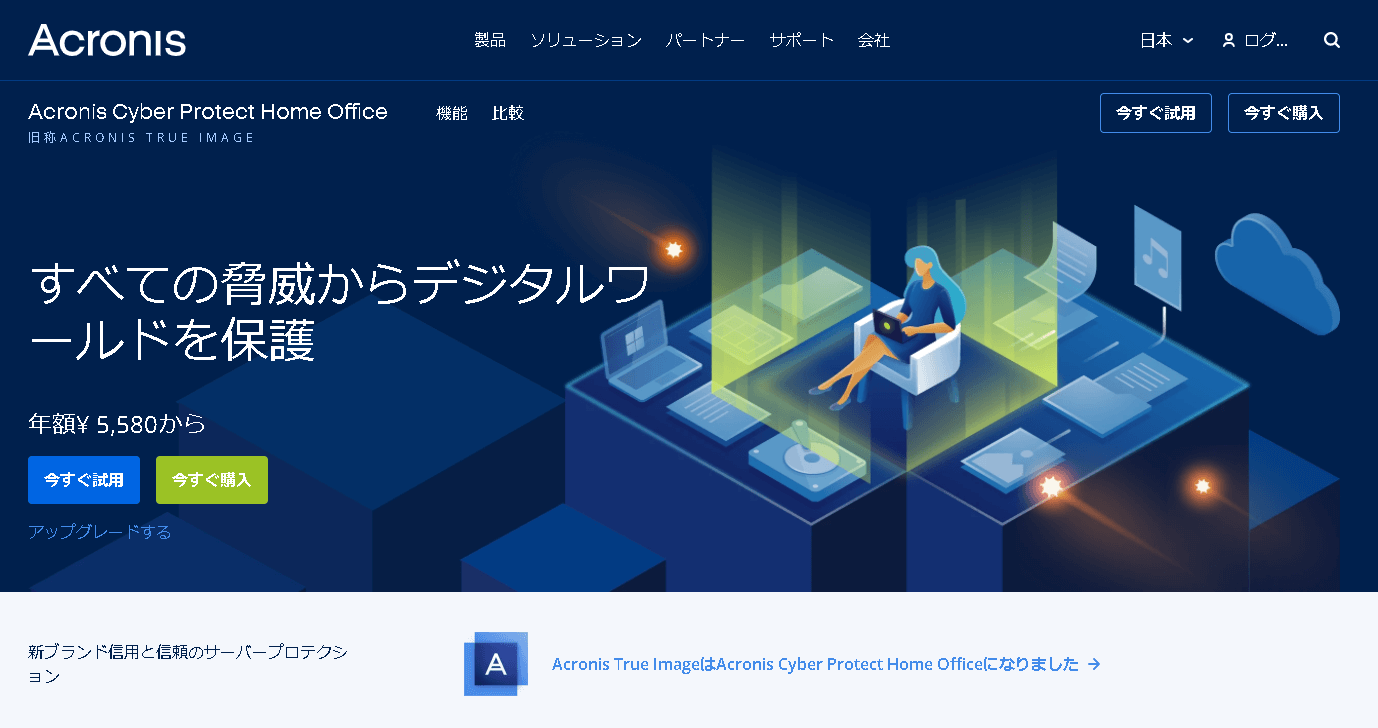
Acronisは、macOSやWindowsのTime Machineに代わるWindows用のサードパーティ製バックアップツールとして有名です。
Google DriveやAzureなど、複数のクラウドにデータを安全に保管できるなど、さまざまな機能を提供します。保護レイヤーを追加するだけでなく、アクロニスのバックアップツールは、データとバックアップをサイバー脅威から保護する際にも高い安全性を発揮します。Windowsのアクロニス・バックアップ・ツールを介してシステム全体をバックアップする機能を得ることができます。アクロニスが提供する暗号化により、バックアップされたデータはしっかりと保護され、クラウドストレージも含まれています。
メリット
デメリット
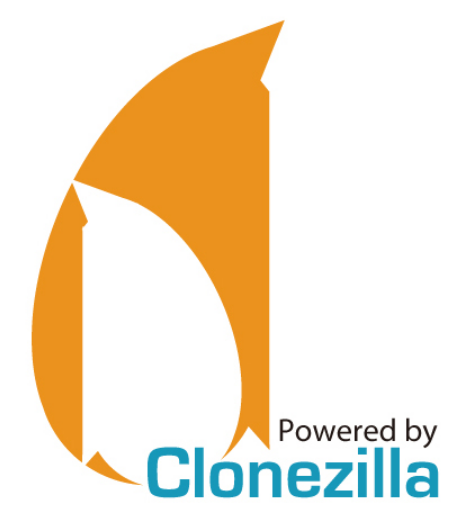
Clonezillaは、Windowsのバックアップと回復のために、パーティションやディスクのクローンを作成するプログラムとして知られています。システム展開、ベアメタルバックアップ、復元の3つが主な機能があります。Clonezillaには、Clonezone live、Clonezone SE、Clonezone lite serverの3つのバージョンがあります。
ほぼすべてのファイルシステムをサポートし、クローンや回復には、ハードディスク内の使用済みチャンクのみを使用します。イメージングとクローン作成プロセスはカスタマイズ可能で、これは便利な機能です。そのほか、画像の暗号化、単一画像の復元、マルチファイルシステムのサポートなどが主な機能です。Time Machineの代わりとして、このツールはWindows上のデータをバックアップし、保護するための適切な選択です。
メリット
デメリット
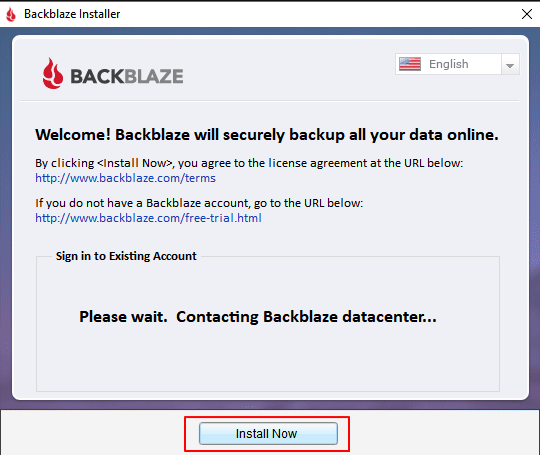
Backblazeは、Time Machineの代替品として4番目に紹介する製品です。Backblazeがこれまで述べた他の代替品と異なる点は、macOSとWindowsの両方で利用可能なバックアップツールであるということです。Backblazeをバックアップツールとして使用する一番の利点は、ファイルを効率的に管理することです。また、Backblazeは直感的なインターフェースを持ち、非常に使いやすいソフトです。バックアップされたデータを追跡できる機能が搭載されており、バックアッププロセス中に消費されるデータを監視するのに役立ちます。
メリット
デメリット
これで、Time MachineようなWindows向けのバックアップツールの紹介がおわりました。しかし、サードパーティのバックアップツールを使えば、より機能的で良いものになりますが、Windowsや、コンピュータメーカーが独自に追加しているバックアップツールもあります。次の内容で紹介します。
ファイル履歴は、この機能を使用するためのデバイスまたは外部ストレージで動作するウィンドウのTime Machineの代替品として呼び出すことができます。これは、バックアップと復元機能とともにWindows 7で発売されました。しかし、ファイル履歴では、次のフォルダに保存されたデータのみをバックアップすることに注意する必要があります。デスクトップ、ビデオ、ピクチャー、ドキュメント、ミュージック。
バックアップと復元は、まさにその名の通り、バックアップと復元のことです。ハードディスクの破損やファイル消失の際に、データをストレージデバイスに安全に保管し、後で復元するために使用できるバックアップツールです。ユーザーは、必要なときにいつでもバックアップ、復元するものを選択することができます。
Dell Backup と Recovery basicは、デルがデスクトップおよびノートパソコン製品に付属して提供するバックアップツールです。
このツールの主な目的は、データの保存と、特定のウイルス攻撃、ストレージディスクの破損、不慮の削除などからの保護レイヤーを提供することです。バックアップするデータの種類、保存する場所、バックアッププロセスの時間を選択することができます。
この記事では、WindowsデバイスでTime Machineに代わる素晴らしい方法を見つけることができたと願いながら、この記事を終わります。あなたのコンピュータ、あなたのファイル、そしてあなたのデータは貴重であることをバックアップすることを確認してください。
EaseUS Todo Backup
PCのデータのセキュリティのため、完全・自動的にバックアップを実行できるバックアップソフトでもあり、ハードディスク・OSを完璧にクローンできる高度なクローンソフトでもあります。